编辑:秩名2023-03-11 18:26:02
大家知道在万彩录屏大师软件中怎样进行账户升级吗?如果不知道,那就看一看在万彩录屏大师软件中进行账户升级的方法,希望大家喜欢。
具体操作步骤如下:
1. 登录账号,点击“账户升级”进入升级账户页面。
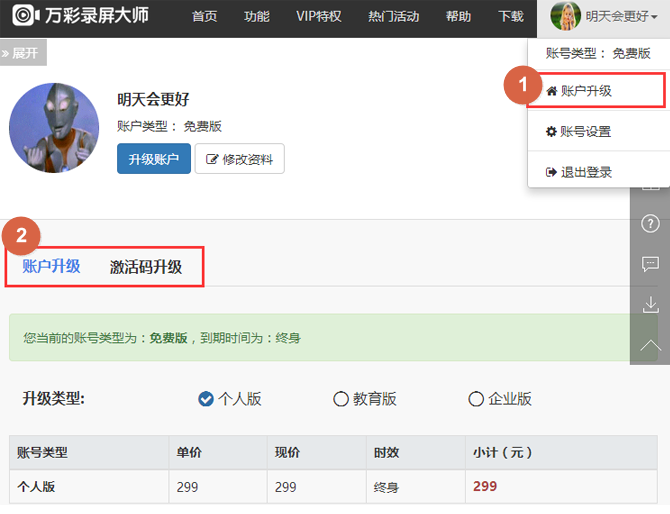
【▲1:账户升级页面】
2. 选择任意一种方式升级账号
方法一: 账号升级
点击“账号升级”按钮,选择“升级类型”,填写个人信息后,点击“提交订单”按钮,完成购买后,系统会自动升级您的免费账号。
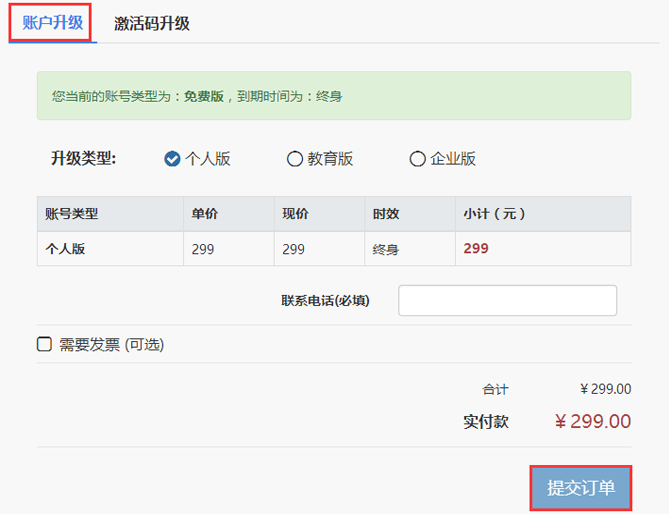
【▲2:账户升级】
注明:如果您购买的是企业版账户(2个账号),系统会自动升级您登录的账号,另一个账号您可以自己升级。
操作步骤如下: 依次单击“账户升级→ 子账号管理”按钮, 之后在“添加子账号”处输入用户名或邮箱,然后点击搜索,最后将该账号设置为企业版。
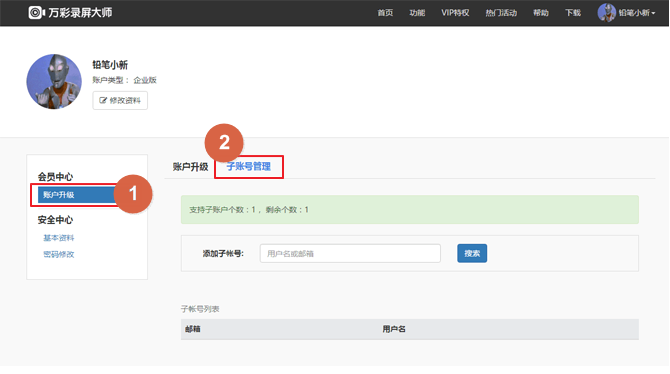
【▲3:企业版子账号升级】
方法二:激活码升级
点击“激活码升级”,之后填入激活码(企业版账号会得到两个激活码)和完善个人信息后,最后点击“激活”完成升级。(PS:个人信息保存后将无法修改,请谨慎填写。请仔细核对客服提供的激活码。)
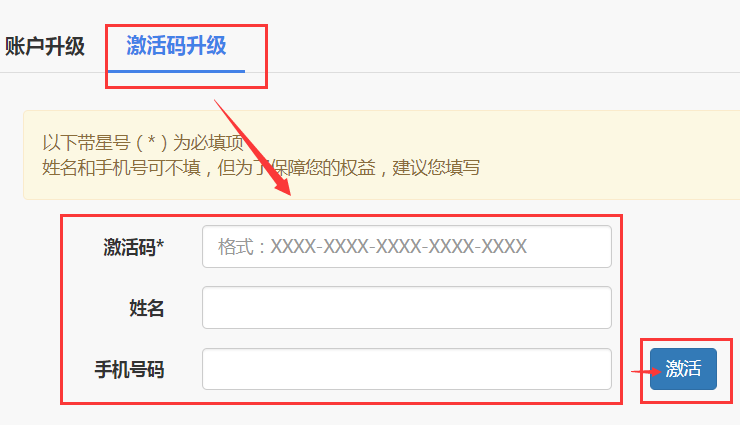
【▲4:激活码升级】
3.升级好后,打开万彩录屏大师软件,登录已升级好的账号,就可以获得相应版本的使用权限。
以上就是在万彩录屏大师软件中进行账户升级的方法,希望大家喜欢。